轻松掌握:如何高效设置电脑虚拟内存
在电脑的使用过程中,我们时常会遇到内存不足的情况,尤其是在运行大型软件或进行多任务操作时。为了提高系统的运行效率和稳定性,设置合理的虚拟内存显得尤为重要。虚拟内存是一种计算机技术,它允许硬盘空间的一部分被用作内存(RAM)的扩展。当物理内存不足时,系统会自动将部分暂时不用的数据从内存中移到虚拟内存中,以释放物理内存给更需要的应用。本文将详细介绍如何设置电脑的虚拟内存,帮助你优化系统性能。

首先,我们需要了解虚拟内存的工作原理。虚拟内存由分页文件(Pagefile.sys)组成,这个文件通常位于系统盘的根目录下,大小会根据系统的需要进行动态调整。当物理内存被占满时,系统会将不常用的数据从内存中移出,存放到分页文件中,以便为新的数据腾出空间。当需要这些数据时,系统再从分页文件中将其调回内存。这个过程虽然比直接从内存中读取数据要慢,但可以有效地避免因内存不足而导致的系统崩溃或程序无法运行的问题。

接下来,我们进入正题,介绍如何设置电脑的虚拟内存。
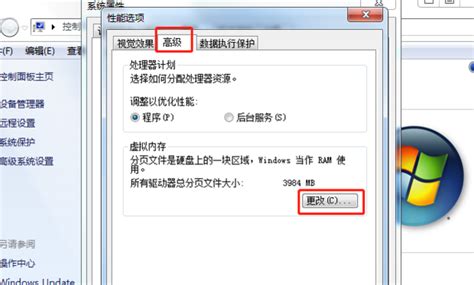
第一步:打开系统属性。
在Windows系统中,你可以通过以下步骤打开系统属性:
1. 右击“此电脑”或“计算机”图标,选择“属性”。
2. 在系统属性窗口中,点击左侧的“高级系统设置”。
3. 在弹出的系统属性窗口中,选择“高级”选项卡,然后点击“性能”部分下的“设置”按钮。
4. 在性能选项中,再次选择“高级”选项卡,然后点击“虚拟内存”部分下的“更改”按钮。
第二步:设置虚拟内存。
在虚拟内存的设置窗口中,你可以看到各个硬盘分区的虚拟内存设置情况。默认情况下,系统会自动管理虚拟内存的大小,但你可以手动进行调整以优化性能。以下是手动设置虚拟内存的步骤:
1. 取消勾选“自动管理所有驱动器的分页文件大小”选项。
2. 选择你想要设置虚拟内存的分区(通常是系统盘,如C盘)。
3. 选择“自定义大小”选项,并输入初始大小和最大大小的值。初始大小可以设置为物理内存的1.5倍,最大大小可以设置为物理内存的3倍。例如,如果你的物理内存是8GB,那么初始大小可以设置为12GB(12288MB),最大大小可以设置为24GB(24576MB)。但请注意,这些值并不是绝对的,你需要根据自己的实际需求和使用情况来进行调整。
4. 点击“设置”按钮保存更改。
5. 如果有其他分区,你也可以选择为它们设置虚拟内存,但通常只需要为系统盘设置即可。
第三步:重启计算机。
在更改虚拟内存设置后,你需要重启计算机以使更改生效。重启后,系统会根据你设置的新值来管理虚拟内存。
除了手动设置虚拟内存外,还有一些其他的优化技巧可以帮助你提高系统性能:
1. 升级物理内存:虽然虚拟内存可以扩展系统的内存容量,但它的速度远不如物理内存。因此,如果你的电脑经常因为内存不足而运行缓慢,最好的解决方法是升级物理内存。在购买新内存时,请确保它与你的电脑兼容,并遵循正确的安装步骤。
2. 优化硬盘性能:虚拟内存依赖硬盘来存储数据,因此硬盘的性能对虚拟内存的运行速度有很大影响。你可以通过优化硬盘碎片整理、禁用不必要的启动项和程序等方式来提高硬盘性能。
3. 使用内存清理工具:定期使用内存清理工具可以帮助你释放被占用的内存资源,从而提高系统运行效率。这些工具可以自动检测并关闭不需要的进程和服务,释放内存空间。
4. 监控内存使用情况:通过任务管理器或其他内存监控工具,你可以实时查看系统的内存使用情况。这有助于你发现哪些程序占用了大量内存资源,并采取相应的措施来优化内存使用。
在设置虚拟内存时,还需要注意以下几点:
1. 不要将虚拟内存设置得太小或太大。太小的虚拟内存会导致系统频繁地访问硬盘以交换数据,从而降低性能;太大的虚拟内存则会浪费硬盘空间并可能导致系统不稳定。
2. 如果你的电脑有多个硬盘分区,可以考虑将虚拟内存分散到不同的分区上以提高性能。但请注意,这需要在每个分区上分别设置虚拟内存的大小和选项。
3. 定期检查并调整虚拟内存设置。随着你的使用习惯和软件环境的变化,你可能需要调整虚拟内存的设置以适应新的需求。
4. 虚拟内存的设置对系统性能有一定的影响,但并非万能的解决方案。如果你的电脑经常出现内存不足的问题,除了调整虚拟内存外,还需要考虑其他可能的优化措施,如升级硬件、优化系统设置等。
总之,设置合理的虚拟内存是提高电脑性能的重要手段之一。通过了解虚拟内存的工作原理、掌握设置方法以及采取其他优化措施,你可以有效地解决内存不足的问题,提高系统的运行效率和稳定性。希望本文对你有所帮助!
- 上一篇: 如何购买国际机票
- 下一篇: 春节迎接财神的具体日期是哪一天
新锐游戏抢先玩
游戏攻略帮助你
更多+-
04/26
-
04/26
-
04/26
-
04/26
-
04/26









